Η επιλογή ενός προγράμματος εγγραφής ήχου είναι απλή, ειδικά αν γνωρίζετε τι χρειάζεστε ή ποιες δυνατότητες χρειάζεστε, είτε είστε αρχάριος είτε έμπειρος επαγγελματίας. Μια ισχυρή συσκευή εγγραφής ήχου όπως το Audacity θα σας προσφέρει πολλά πλεονεκτήματα. Εκτός από τη λήψη ήχου, σας επιτρέπει επίσης να ακούτε τα αγαπημένα σας τραγούδια. Επιτρέψτε στον εαυτό σας να εξετάσει το πιο κατάλληλο λογισμικό εγγραφής ήχου για εσάς αντί να διαβάσετε πολλά άρθρα στο Διαδίκτυο ή να δοκιμάσετε πολλές συσκευές εγγραφής ήχου. Σε αυτό το άρθρο, ας δούμε το Audacity ως μια εξαιρετική συσκευή εγγραφής ήχου με απλές οδηγίες.
Μέρος 1. Τρόπος εγγραφής ήχου υπολογιστή στο Audacity
Το Audacity θα πρέπει να βρίσκεται πάντα στη λίστα για μια γρήγορη και εύκολη λύση ήχου. Εάν χρειάζεστε ένα επαγγελματικό εργαλείο για να χειριστείτε την εγγραφή ήχου σας, το Audacity μπορεί να σας βοηθήσει. Αυτή η επαγγελματική συσκευή εγγραφής ήχου έχει ήδη βοηθήσει εκατομμύρια podcasters στο ταξίδι τους στην εγγραφή ήχου. Επιπλέον, αυτό το εργαλείο ήχου είναι διαθέσιμο για χρήστες Mac, Windows και Linux. Παρέχει μια προβολή φασματογράμματος του ήχου για γρήγορη οπτικοποίηση και επιλογή συχνοτήτων. Διαθέτει επίσης προφίλ θορύβου που σας επιτρέπει να αφαιρέσετε το θόρυβο του περιβάλλοντος από τον ήχο. Αυτό είναι ιδιαίτερα χρήσιμο όταν υπάρχει βουητό.
Αντίθετα, η ενίσχυση των μπάσων και των πρίμων θα σας επιτρέψει να δημιουργήσετε έναν βαθύ ή αντρικό τόνο. Μπορείτε να χρησιμοποιήσετε αυτό το δωρεάν ενισχυτή ήχου για να βελτιώσετε τα μπάσα της μουσικής σας, εάν το θέλετε. Ρίξτε μια ματιά στο παρακάτω βίντεο για να δείτε πώς να χρησιμοποιήσετε αυτό το λογισμικό ήχου με τον απλούστερο δυνατό τρόπο.
Βήμα 1Κατεβάστε το Εργαλείο ήχου
Αρχικά, εκκινήστε το εργαλείο ήχου και εγκαταστήστε/κατεβάστε το κάνοντας κλικ στο κουμπί λήψης.
Βήμα 2Κάντε κλικ στο κουμπί εγγραφής
Αφού κατεβάσετε το εργαλείο, κάντε κλικ στο κουμπί εγγραφής και θα ξεκινήσει αυτόματα η εγγραφή.

Βήμα 3Κάντε κλικ στο κουμπί Διακοπή
Τώρα μπορείτε να κάνετε κλικ στο Να σταματήσει κουμπί εάν έχετε τελειώσει με την εγγραφή ήχου.

Βήμα 4Εξαγωγή και επιλέξτε Μορφή
Τέλος, μπορείτε τώρα να αποθηκεύσετε το τελικό αποτέλεσμα κάνοντας κλικ στο Εξαγωγή κουμπί και, στη συνέχεια, επιλέξτε τη μορφή που προτιμάτε, συμπεριλαμβανομένων των MP3, MAV, OGG κ.λπ.

Μέρος 2. Καλύτερη εναλλακτική λύση στο Audacity to Record Audio από υπολογιστή
1. AVAide Screen Recorder
Εγγραφή οθόνης AVAide είναι ένα από τα πιο συνιστώμενα εργαλεία εάν χρειάζεστε μια προηγμένη συσκευή εγγραφής ήχου. Οι χρήστες συχνά παραπονιούνται για θορύβους περιβάλλοντος, επομένως με τη βοήθεια της νέας πρόσθετης ακύρωσης θορύβου, μπορείτε να κάνετε εγγραφή χωρίς να σας ενοχλούν μικροί θόρυβοι. Επιπλέον, μπορείτε να επιλέξετε μια μορφή εξόδου για να διασφαλίσετε ότι είναι συμβατή με τη συσκευή στην οποία μεταφέρετε τα δεδομένα. Αυτό το λογισμικό έχει μια φανταστική διεπαφή χρήστη που επιτρέπει στους χρήστες να αλληλεπιδρούν με το λογισμικό χωρίς να κάνουν τίποτα περίπλοκο. Μέχρι στιγμής, το προτείνουμε ως την καλύτερη εφαρμογή εγγραφής ήχου για Windows ή Mac. Σε αυτή την περίπτωση, ας το δούμε Εγγραφή οθόνης AVAideτα πιο βασικά χαρακτηριστικά του.
- Εγγραφή ήχου συστήματος και μικροφώνου ταυτόχρονα χωρίς περιορισμούς.
- Μπορεί να εξάγει ήχο υψηλής ποιότητας.
- Άλλες προηγμένες λειτουργίες είναι επίσης διαθέσιμες για ένα ολοκληρωμένο εργαλείο.
- Συμβατό με Windows και Mac.
Βήμα 1Εκκινήστε το AVAide Screen Recorder
Πρώτα και κύρια, κατεβάστε το Εγγραφή οθόνης AVAide κάνοντας κλικ στο κουμπί λήψης. Δεν θα σου πάρει ούτε μια αιωνιότητα. Σε μόλις ένα λεπτό, θα το κατεβάσετε αμέσως.
Βήμα 2Επιλέξτε Audio Recorder
Επιλέγω Συσκευή εγγραφής ήχου, και η μίνι αιωρούμενη γραμμή θα εμφανιστεί στην οθόνη σας. Σε αυτήν την περιοχή, μπορείτε πλέον να ενεργοποιήσετε τον ήχο του συστήματος και το μικρόφωνο που έχετε.
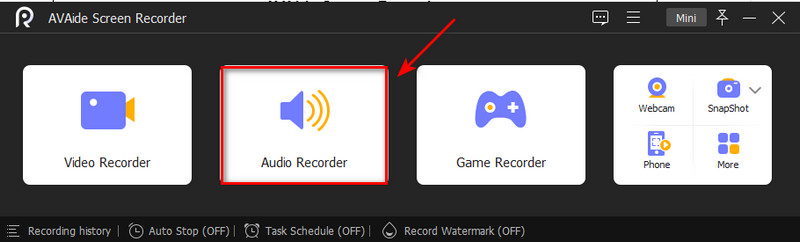
Βήμα 3Ξεκινήστε την εγγραφή
Κάνοντας κλικ στο REC κουμπί, μπορείτε τώρα να ξεκινήσετε την εγγραφή. Στη συνέχεια, η εγγραφή θα ξεκινήσει μετά το διάστημα των τριών δευτερολέπτων. Εάν ολοκληρώσατε την εγγραφή, κάντε κλικ στο Να σταματήσει κουμπί.
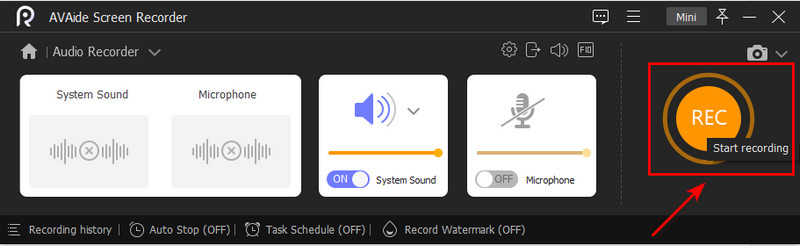
Βήμα 4Εξαγωγή εγγεγραμμένου ήχου
Τέλος, μπορείτε τώρα να ξεκινήσετε την εξαγωγή της ηχογράφησης κάνοντας κλικ στο Εξαγωγή κουμπί παρακάτω και κάνοντας κλικ στο Πλήρης κουμπί για λήψη της εγγραφής στη μονάδα δίσκου σας.
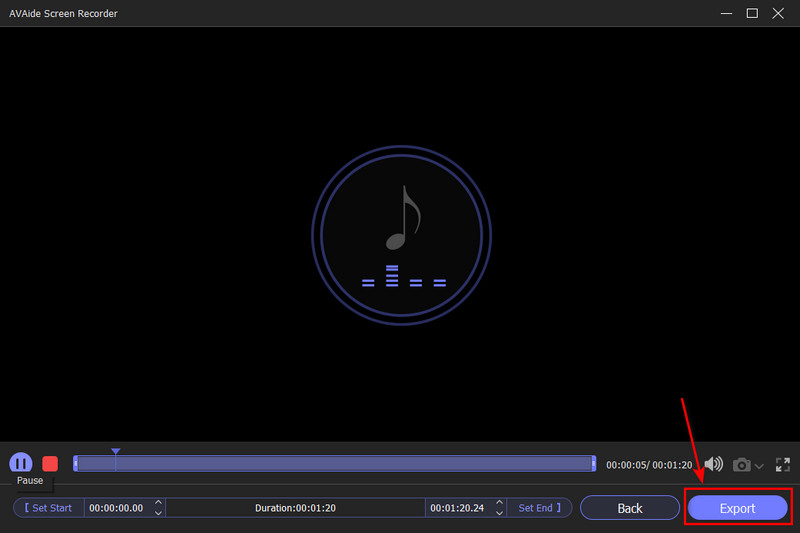
2. Windows Voice Recorder
Αυτό το πρόγραμμα είναι μια επιλογή εάν ψάχνετε για ένα διαφορετικό εργαλείο για την εγγραφή ήχου. Είναι απλό και διαθέτει τις απαραίτητες λειτουργίες για εγγραφή και κοινή χρήση κομματιών ήχου. Είναι απλό και διαθέτει τις βασικές λειτουργίες για εγγραφή και κοινή χρήση κομματιών ήχου. Σε αυτήν την περίπτωση, το Windows Voice Recorder είναι μια απλή εφαρμογή που απαιτεί τη χρήση μικροφώνων. Εκτός από τη βασική εγγραφή, αρκεί το ενσωματωμένο μικρόφωνο στη συσκευή σας, ένα μικρόφωνο κάμερας web ή οποιοδήποτε μικρόφωνο. Εάν πρέπει να κάνετε μια γρήγορη εγγραφή ήχου στο Mac σας, αυτή είναι μια καλή επιλογή γιατί δεν θα χρειαστεί να κατεβάσετε τίποτα και είναι απολύτως ασφαλές για χρήση. Ακολουθήστε τα παρακάτω βήματα, συμπεριλαμβανομένων όλων όσων χρειάζεστε για να ξεκινήσετε την εγγραφή ήχου.
Βήμα 1Εγκαταστήστε το Λογισμικό
Μπορείτε να ξεκινήσετε το ενσωματωμένο πρόγραμμα κάνοντας κλικ στο Λήψη/Εγκατάσταση κουμπί. Εκκινήστε την εφαρμογή από το Αρχή μενού για εγγραφή ήχου στην επιφάνεια εργασίας σας.

Βήμα 2Ξεκινήστε την εγγραφή
Για να ξεκινήσετε την εγγραφή, κάντε κλικ στο Αρχή κουμπί, αναζήτηση για Μαγνητόφωνο, συσκευή εγγραφής φωνήςκαι κάντε κλικ στο Ρεκόρ κουμπί. Ωστόσο, μπορείτε να ξεκινήσετε την εγγραφή πατώντας Ctrl + R στο πληκτρολόγιό σας.

Βήμα 3Κάντε κλικ στο κουμπί Διακοπή
Για να σταματήσετε την εγγραφή, κάντε κλικ στο Να σταματήσει κουμπί. Μπορείτε να σταματήσετε την εγγραφή πατώντας το Backspace, Spacebar, Εισαγω, και Esc πλήκτρα ταυτόχρονα.

Μέρος 3. Συχνές ερωτήσεις σχετικά με τη συσκευή εγγραφής ήχου
Πώς μπορώ να βελτιώσω τον ήχο σε ένα βίντεο;
Ας υποθέσουμε ότι θέλετε να βελτιώσετε την ποιότητα ήχου των βίντεο κλιπ σας. Σε αυτήν την περίπτωση, μπορείτε να χρησιμοποιήσετε λογισμικό επεξεργασίας βίντεο όπως το Quicktime και το Audacity. Αυτές οι εφαρμογές μπορούν να διορθώσουν τον ήχο και να τον βελτιώσουν περαιτέρω αφαιρώντας ανεπιθύμητα μέρη ήχου.
Είναι ασφαλές να χρησιμοποιήσετε μια συσκευή εγγραφής φωνής στο διαδίκτυο;
Το Rev είναι η καλύτερη επιλογή για μια απλή και αποτελεσματική ηλεκτρονική συσκευή εγγραφής φωνής. Είναι εντελώς δωρεάν η εγγραφή της φωνής σας και η λήψη του αρχείου MP3. Αυτό το εργαλείο είναι κρυπτογραφημένο, επομένως μόνο εσείς έχετε πρόσβαση στις εγγραφές σας.
Μπορείτε να ηχογραφήσετε μόνο ήχο;
Οι τηλεοράσεις 8Κ έγιναν τελικά διαθέσιμες σε μεγέθη και τιμές που θα μπορούσε να εξετάσει ο μέσος αγοραστής τηλεοράσεων φέτος, αλλά η υιοθέτηση 8Κ εξακολουθεί να καθυστερεί λόγω μιας κραυγαλέας παράλειψης: δεν υπάρχει ακόμα περιεχόμενο 8Κ.
Είναι δυνατόν να χρησιμοποιήσω το iPhone μου ως συσκευή εγγραφής ήχου;
Μπορείτε να χρησιμοποιήσετε το iPhone ως φορητή συσκευή εγγραφής για την εγγραφή προσωπικών σημειώσεων, διαλέξεων στην τάξη, μουσικών ιδεών και πολλά άλλα με την εφαρμογή Voice Memos που βρίσκεται στο φάκελο βοηθητικών προγραμμάτων. Τα εργαλεία επεξεργασίας όπως η περικοπή, η αντικατάσταση και η συνέχιση μπορούν να σας βοηθήσουν να ρυθμίσετε με ακρίβεια τις εγγραφές σας.
Ποιος είναι ο σκοπός μιας συσκευής εγγραφής ήχου;
Μια συσκευή εγγραφής φωνής καταγράφει τον ήχο και τον μετατρέπει σε αρχείο ήχου που μπορεί εύκολα να μεταφερθεί σε άλλη συσκευή. Είναι διαθέσιμα σε διάφορες λειτουργίες, με πολλαπλά κουδούνια και σφυρίχτρες—τόσο ως αυτόνομες συσκευές εγγραφής όσο και ως εφαρμογές smartphone.
Ανακαλύψαμε ότι τα καταγραφικά εδώ έχουν εξαιρετικές δυνατότητες εγγραφής μέσω των δοκιμών μας. Ωστόσο, ας υποθέσουμε ότι θέλετε έναν συγγραφέα που ξεπερνά τον ανταγωνισμό. Σε αυτήν την περίπτωση, προτείνουμε το AVAide Screen Recorder ως το καλύτερο και πιο εύχρηστο καταγραφικό ήχου όλων των εποχών.
Καταγράψτε δραστηριότητες οθόνης με ήχο, διαδικτυακές συσκέψεις, βίντεο παιχνιδιού, μουσική, κάμερα web κ.λπ.
Εγγραφή ήχου
- Εγγραφή ήχου υπολογιστή στο Audacity
- Ανασκόπηση του Chrome Audio Capture
- Το καλύτερο λογισμικό εγγραφής ήχου
- Καλύτερη συσκευή εγγραφής φωνής για Android
- Εγγραφή Podcast σε υπολογιστή και τηλέφωνο
- Πώς να ηχογραφήσετε φωνή σε Mac χρησιμοποιώντας τις 3 καλύτερες λύσεις
- Εγγραφή ήχου από τον υπολογιστή με 3 εντυπωσιακούς τρόπους
- Πώς να καταγράψετε κλήσεις iPhone: Ωραίες τεχνικές που πρέπει να ακολουθήσετε



 Ασφαλής λήψη
Ασφαλής λήψη


